SFC-skannauksista on hyötyä kiintolevyn ongelmien löytämisessä ja niiden ratkaisemisessa. Toisinaan yritettäessä suorittaa SFC-skannausta saamme kuitenkin seuraavan virheen:
Järjestelmän korjaus on vireillä, mikä edellyttää uudelleenkäynnistystä. Käynnistä Windows uudelleen ja suorita SFC-tarkistus uudelleen.
Kuten virhe määrittelee, käynnistä järjestelmä uudelleen ja virhe olisi kadonnut. Sitä ei kuitenkaan aina tapahdu.
Syy
Jotkut komennot, jotka olisi pitänyt suorittaa, ovat jumissa ja häiritsevät SFC-skannausprosessia. Pelkkä järjestelmän uudelleenkäynnistys ei suorita niitä ja tämä aiheuttaa ongelman.
Kokeile seuraavia ohjeita ongelman ratkaisemiseksi:
Ratkaisu 1] Päivitä Windows
Toisinaan lykätty Windows-päivitys saattaa aiheuttaa tämän ongelman. Voit kokeilla päivittämällä Windows ongelman ratkaisemiseksi.
Ratkaisu 2] Päivitä ohjaimet
Ohjainten (erityisesti graafisten ohjainten) päivittäminen voi auttaa ongelman ratkaisemisessa. Tässä on menettely päivitä ohjaimet.
Ratkaisu 3] Komentokehotteen käyttäminen
Syynä virheilmoituksen toistumiseen on se, että prosessi on jumissa odottamassa. Voisimme yrittää poistaa prosessiin liittyvän kansion komentokehotteen avulla.
1] Paina Win + R avaa Suorita-ikkuna. Kirjoita komento cmd ja avaa komentokehoteikkuna painamalla Enter.
2] Kirjoita seuraava komento ja paina Enter.
del X: \ windows \ winsxs \ odottaa.xml
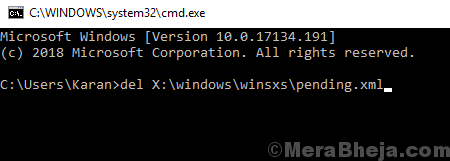
Missä X: on sen ohjaimen kirjain, josta poistamme kansion.
3] Toista tämä komento kaikille järjestelmän asemille.
4] Kun nämä komennot on suoritettu, kokeile tätä muokattua komentoa SFC-skannaukseen:
sfc / SCANNOW / OFFBOOTDIR = c: \ / OFFWINDIR = d: \ Windows
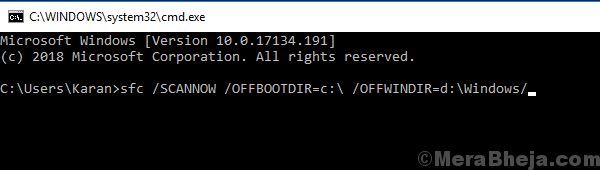
Ratkaisu 4] Yritä korjata ongelma palautustilassa
1] Heti kun käynnistät järjestelmän uudelleen, paina F8-näppäintä käynnistääksesi Windows 10: n palautustilassa.
2] Siirry kohtaan Vianmääritys >> Lisäasetukset >> Komentokehote.
3] Kirjoita seuraavat komennot komentokehoteikkunaan:
bcdboot C: \ Windowsbootrec / FixMBRbootrec / FixBoot
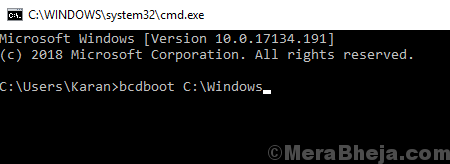
4] Käynnistä järjestelmä uudelleen ja tarkista, pystytkö suorittamaan SFC-skannauksen nyt.
Ratkaisu 5] Rekisteritason korjaus
1] Paina Win + R avaa Suorita-ikkuna. Kirjoita komento regedit ja avaa Rekisterieditori-ikkuna painamalla Enter.
2] Siirry seuraavalle polulle:
HKEY_LOCAL_MACHINE \ SOFTWARE \ Microsoft \ Windows \ CurrentVersion
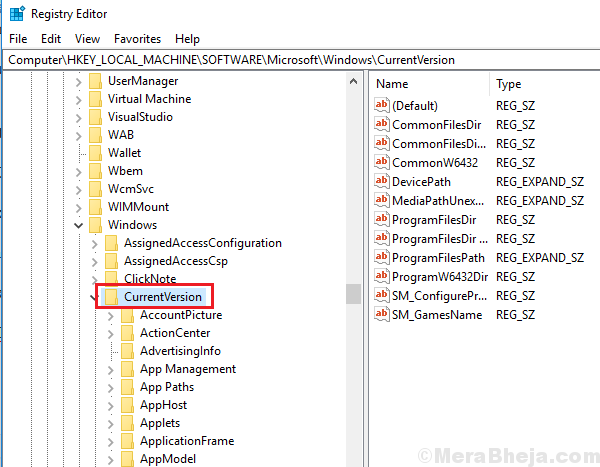
3] Etsi oikeasta ruudusta avain RebootPending. Napsauta sitä hiiren kakkospainikkeella ja valitse Käyttöoikeudet.
4] Etsi nimesi käyttäjänimien osiosta.
5] Valitse Käyttöoikeudet-osion Täysi hallinta -valintaruutu ja käytä asetuksia.
6] Käynnistä järjestelmä uudelleen ja yritä SFC-skannausta nyt.
Toivottavasti se auttaa!


